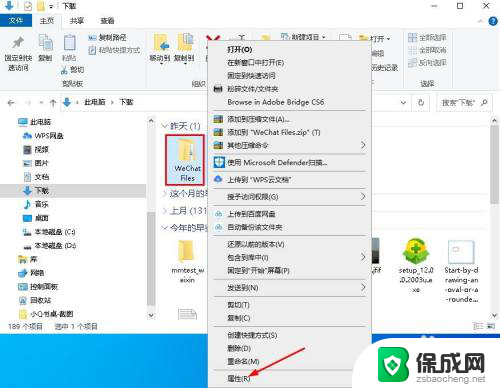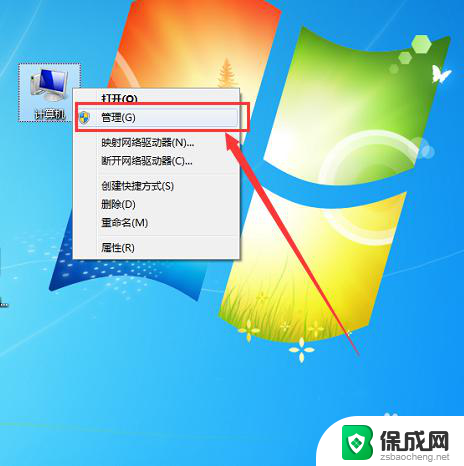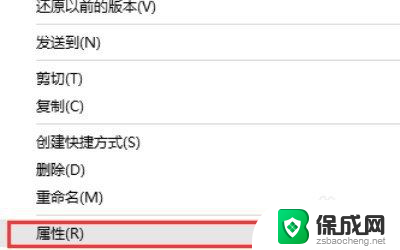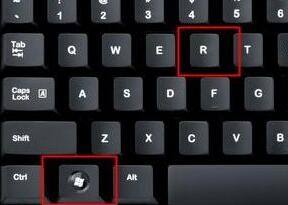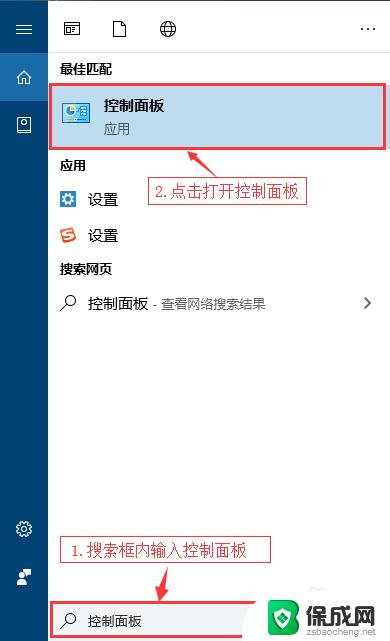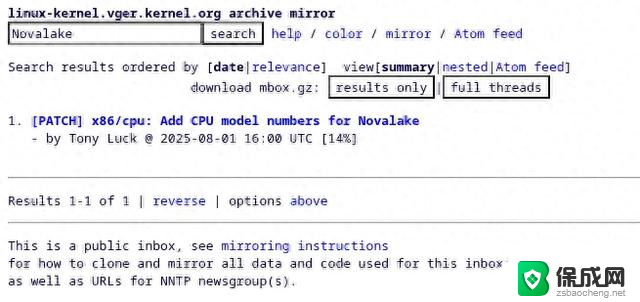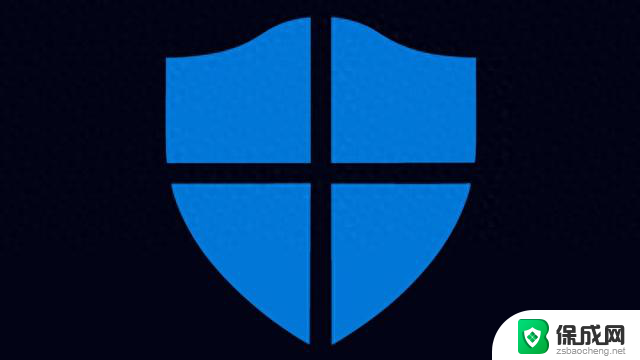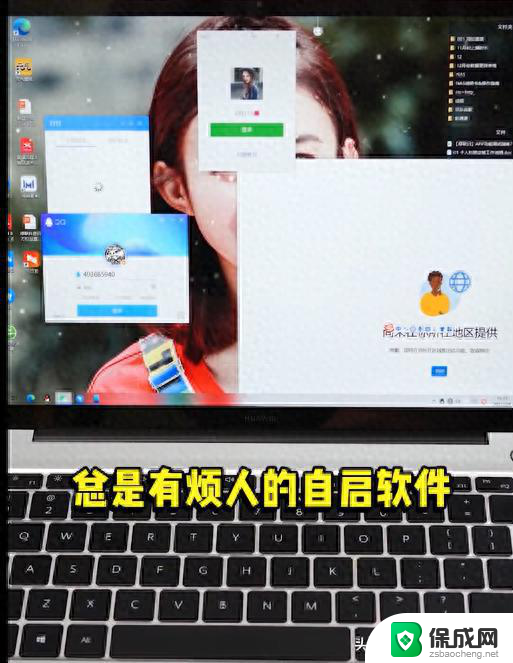windows绕过管理员权限 Win10管理员权限删除文件提示需要权限怎么办
更新时间:2024-05-21 13:22:50作者:zsbaocheng
在使用Windows系统时,有时候我们会遇到需要管理员权限才能操作的情况,比如删除文件时提示需要权限,这时候我们可以通过一些方法来绕过管理员权限,让我们能够顺利删除文件。接下来我们就来看看具体的操作步骤。
windows绕过管理员权限
1、进入控制面板点击【用户账户】查看当前用户为管理员用户。
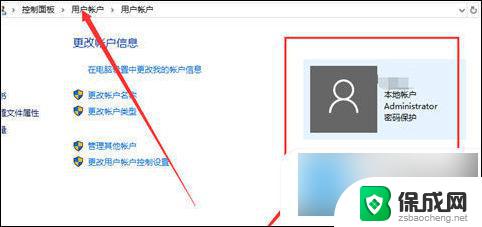
2、进入C盘修改文件弹出提示框显示需要管理员权限。
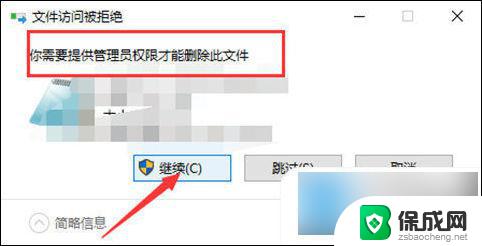
3、键盘点击【Win + R】输入【gpedit.msc】打开本地策略组。
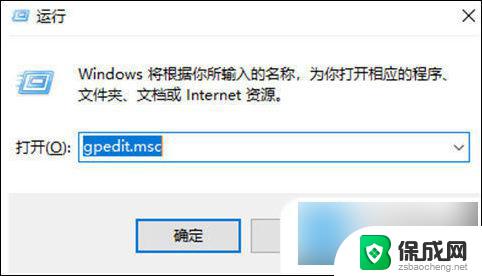
4、进到本地策略组找到【用户账户控制】以管理员批准模式控制其他管理员。
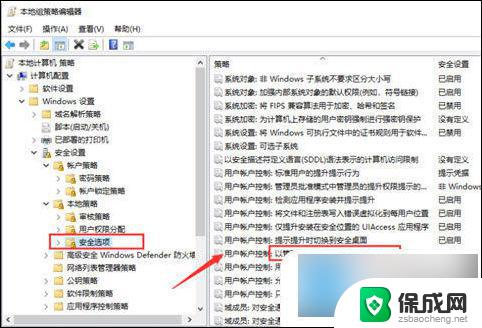
5、禁用这个【用户账户控制】点击计算机重启。
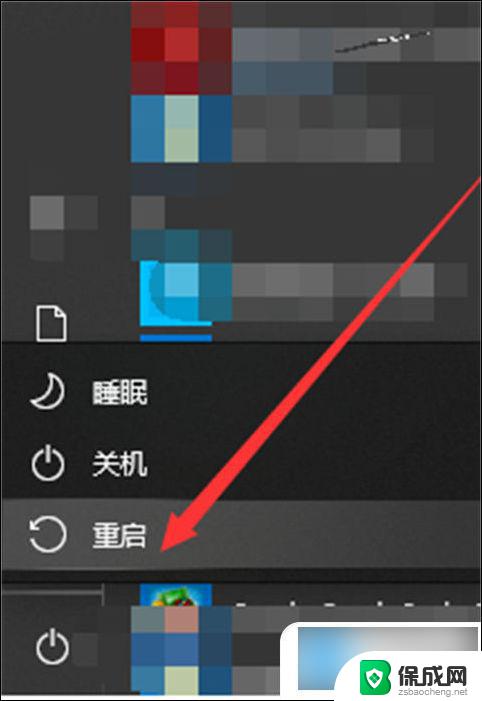
6、开机后前往C盘可以直接删除操作文件操作完成。
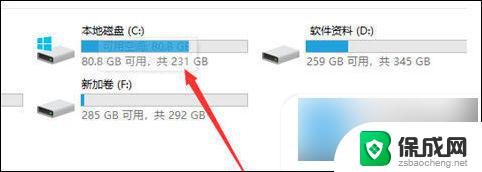
以上是绕过Windows管理员权限的完整步骤,希望这对需要的用户有所帮助。